-
TrimUI Brick 리뷰 (2편 : MinUI 설치 및 사용 방법)_25.3.9일 수정게임기/TrimUI Brick(트리무이브릭) 2025. 3. 1. 21:36
안녕하세요. 지난 시간에 이어
2편에는 브릭의 활용성을 높이기 위한 MinUI 커스터 펌웨어 설치 및
사용방법에 대해서 안내해 드리고자 합니다.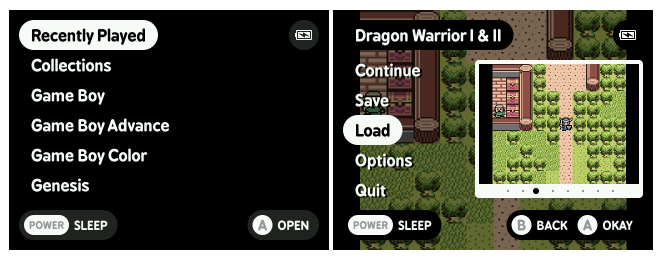
TrimUI Brick - MinUI 설치 및 사용 방법
TrimUI Brick은 여러가지 OS들이 많습니다.
TSP(트리무이 스마트 프로)가 저렴한 가격에 흥행하게 되면서
해당 기기를 기반으로 한 커스텀 펌웨어 들이 많은데요,
대표적으로 기본 Stock OS와 CrossMix OS가 있습니다.
CrossMix가 활용도가 높아 Brick에도 적용하고 싶지만
아직 지원하는 패치가 안나와 Minui로 시작하게 된 계기가 있습니다.
MinUI란?
MinUI는 TrimUI Brick에서 활용할 수 있는 간단하고 가벼운 런처로,
여러 에뮬레이터를 손쉽게 실행할 수 있도록 도와줍니다.
특히 브릭의 장점이 작으면서도 가볍기 때문에 GBA류의 게임을 하기에 아주 적합하며
게임롬들의 이미지를 꾸미는것이 아닌 '오직 게임용으로 사용하기위한 OS'입니다.
1. microSD 카드 포맷하기
microSD 카드 삽입 : 카드 리더기를 통해 컴퓨터에 microSD 카드를 연결합니다.
포맷 진행 :
64GB 이상의 microSD 카드는 기본적으로 exFAT 형식이므로, FAT32로 포맷해야 합니다.
이를 위해 Guiformat, Rufus, SD card Fomatter 등과 같은 소프트웨어를 사용할 수 있습니다.
저는 개인적으로 용도에 맞게 사용하기 위해 32GB의 SD카트를 준비하여 작업하였습니다.
3가지 중에서 저는 Guiformat을 사용하여 포맷하는 방법에 대해 말씀드리겠습니다.
1. Guiformat 파일 다운로드
2. 설치 후 실행한다
3. Drive를 포맷 하고자 하는 SD카드로 잘 선택해서 포맷을 진행(잘못하면 엉뚱한게 포맷됨..)

위 와 같이 포맷을 하면 SD카드는 모두 준비 완료 입니다.
2. NextUI 파일 다운로드 및 설치(25. 3. 9일 기준 수정)
1. NextUI 다운로드 :
NextUI GitHub 페이지에서 최신 버전의 MinUI-20250308-0-base.zip 파일을 다운로드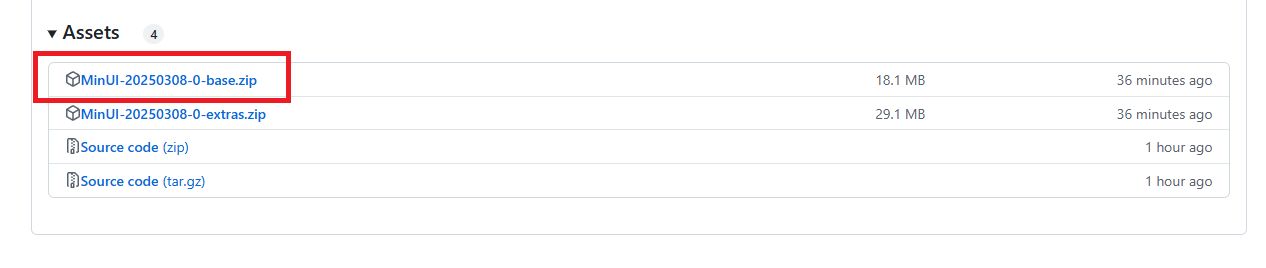
3. 파일 복사 :
* BASE 파일: trimui, MinUI.zip 폴더를 microSD 카드에 그대로 복사합니다.
4. SD카드를 본체에 꼽은 후 실행 : 아래와 같은 화면이 나오면서 설치됩니다.

3. 추가 파일 넣기
1. 추가팩 다운로드 :
NextUI GitHub 페이지에서 최신 버전의 MinUI-20250308-0-extras.zip 파일을 다운로드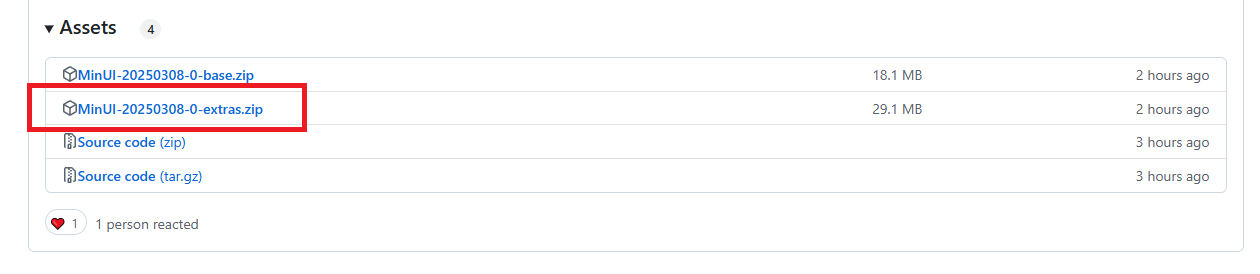
2. 추가 파일 모두 SD카드로 복사
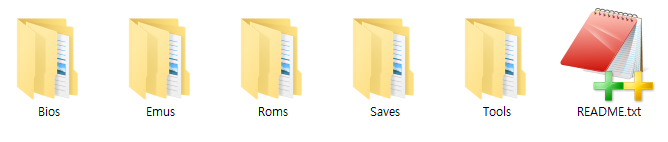
압축 해제시 아래와 같은 파일이 나오는데 모두 SD카드로 복사 붙여넣기 4. 게임 ROM 추가
ROM 복사: 각 콘솔에 해당하는 Roms 폴더에 게임 ROM 파일을 복사합니다. 예를 들어, Game Boy 게임은 Roms > Game Boy (GB) 폴더에 넣습니다.
폴더 표시 설정: 게임 파일이 없는 폴더는 MinUI 메뉴에 표시되지 않으므로, 불필요한 폴더는 삭제하거나 .disabled 확장자를 추가하여 숨길 수 있습니다.MinUI 사용 방법
메뉴 조작 방법 :✔ 밝기 조절 : Start 버튼을 누른 상태에서 볼륨 업/다운 버튼을 눌러 밝기 조절
✔ 색 온도 조절 : Select 버튼을 누른 상태에서 볼륨 업/다운 버튼을 눌러 색 온도 조절
✔ 게임 스위처 메뉴 열기 : Select 버튼을 짧게 누르면 게임 선택 메뉴가 열림
게임중 조작 방법 :
✔ 게임 내 옵션 메뉴 열기 : Menu 버튼을 누르면 조작 설정, 화면 스케일링 등 게임 내 옵션을 조정할 수 있음
✔ 게임 스위처 메뉴 열기 (게임 중) : Menu + Select 버튼을 동시에 길게 누르면 게임 스위처 메뉴가 열림
딥 슬립 모드 (Deep Sleep)
✔ 라이트 슬립 모드 (Light Sleep) :
일정 시간이 지나면 디바이스가 라이트 슬립 모드로 전환
화면이 꺼지고 LED가 5번 깜빡이며 라이트 슬립 진입을 알림✔ 딥 슬립 모드 (Deep Sleep)
2분 후 자동으로 딥 슬립 모드로 전환
LED도 완전히 꺼지며 완전한 절전 상태가 됨
실제 플레이 화면
설치 후 실행된 게임 화면을 소개합니다.
아래 이미지는 TrimUI Brick에서 MinUI를 활용하여 실행한 다양한 게임의 모습입니다.
PSP 잔다르크 
PSP EXIT 
PSP 페르소나3포터블 
PS1 악마성드라큘라 X 월하의 야상곡 
게임보이 슈퍼마리오랜드 2 
아케이드 천지를 먹다 2 
피코8 셀레스트
이와 같이 TrimUI Brick과 MinUI를 활용하면
다양한 고전 게임을 휴대하면서 편리하게 즐길 수 있습니다.
MinUI를 설치하고 사용하면서 궁금한 점이 있거나,
추가적인 설정 팁이 필요하시면 댓글로 남겨주세요!다음편 : TrimUI Brick 리뷰 (3편 : 번외 MinUI 한글화)
'게임기 > TrimUI Brick(트리무이브릭)' 카테고리의 다른 글
TrimUI Brick NextUI v2.1.6 업데이트 사항 (0) 2025.03.12 TrimUI Brick MinUI 2.0.0v 업데이트 방법 (0) 2025.03.11 TrimUI Brick OS (MinUI Next → NextUI v1.9.6 버전 릴리즈) (0) 2025.03.09 TrimUI Brick 리뷰 (3편 : 번외 MinUI 한글화) (0) 2025.03.02 TrimUI Brick 리뷰 (1편 : 제품 소개) (0) 2025.02.28